win10系统怎么设置最佳性能 Windows10如何调整为最佳性能设置
更新时间:2023-12-27 09:03:53作者:jiang
在如今数字化时代,Windows 10操作系统被广泛应用于各类电脑设备中,为了获得更好的性能和流畅的使用体验,调整Windows 10系统的性能设置成为了很多用户的需求。对于一些不太熟悉技术的用户来说,如何设置最佳性能成为了一个困扰。本文将介绍一些简单而有效的方法,让您轻松调整Windows 10系统为最佳性能设置,提升电脑的运行速度和效率。
具体方法:
1.在电脑桌面中选中电脑图标之后再单击鼠标右键打开下列选项中选择【属性】选项
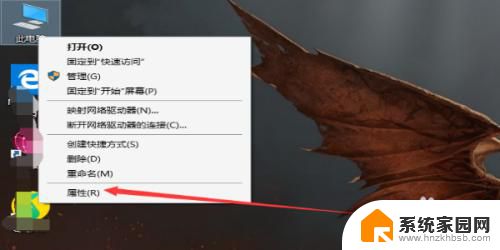
2.打开系统的对话框中在左侧选项中选择【高级系统设置】选项
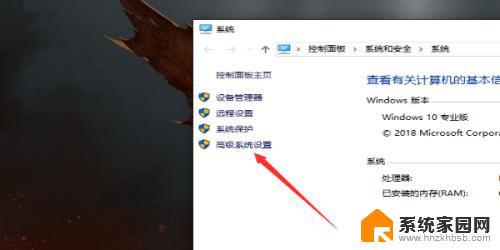
3.在高级选项显示中在性能选项栏中单击【设置】选项

4.打开性能选项窗口中在【视觉效果】选项卡的显示选项中选择【调整为最佳性能】选项
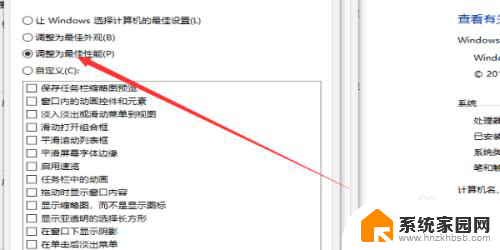
5.最后在窗口中再单击【确定】按钮选项。
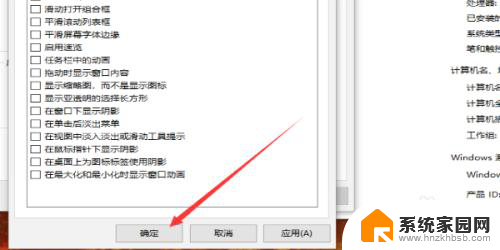
以上就是如何设置win10系统的最佳性能,如果你也遇到了同样的问题,可以参考小编的方法来解决,希望这些方法对大家有所帮助。
win10系统怎么设置最佳性能 Windows10如何调整为最佳性能设置相关教程
- 4g内存最佳虚拟内存 win10 4G内存虚拟内存的最佳设置
- win10杜比音效怎么调最佳 win10杜比全景声设置教程
- 佳能mg2580s能扫描吗 佳能MG2580s打印机在Win10系统下如何扫描文件
- win10系统怎么调屏幕分辨率 Windows10系统如何调整屏幕分辨率设置
- win10设置电源计划 win10电源计划设置为高性能步骤
- 电脑怎么调分辨率win10 Windows10系统如何调整屏幕分辨率设置
- 电脑设置英文怎么能改成中文 Windows10系统如何修改语言为中文
- windows10如何调分辨率 Windows10系统如何调整屏幕分辨率设置
- win10更改显卡设置方法 Win10怎么设置显卡性能模式
- win10怎么设置高分辨率 Windows10系统如何调整屏幕分辨率大小
- 电脑网络连上但是不能上网 Win10连接网络显示无法连接但能上网的解决方法
- win10无线网密码怎么看 Win10系统如何查看已连接WiFi密码
- win10开始屏幕图标点击没反应 电脑桌面图标点击无反应
- 蓝牙耳机如何配对电脑 win10笔记本电脑蓝牙耳机配对方法
- win10如何打开windows update 怎样设置win10自动更新功能
- 需要系统管理员权限才能删除 Win10删除文件需要管理员权限怎么办
win10系统教程推荐
- 1 win10和win7怎样共享文件夹 Win10局域网共享问题彻底解决方法
- 2 win10设置桌面图标显示 win10桌面图标显示不全
- 3 电脑怎么看fps值 Win10怎么打开游戏fps显示
- 4 笔记本电脑声音驱动 Win10声卡驱动丢失怎么办
- 5 windows查看激活时间 win10系统激活时间怎么看
- 6 点键盘出现各种窗口 如何解决Win10按键盘弹出意外窗口问题
- 7 电脑屏保在哪里调整 Win10屏保设置教程
- 8 电脑连接外部显示器设置 win10笔记本连接外置显示器方法
- 9 win10右键开始菜单没反应 win10开始按钮右键点击没有反应怎么修复
- 10 win10添加中文简体美式键盘 Win10中文输入法添加美式键盘步骤